 У вас є запитання, а у нас - відповіді. Сьогодні ми підкреслюємо, як виправити негабаритні ярликові стрілки в Windows 7, грати у ваші улюблені ігри DOS в емуляції та планувати розумні процедури вимкнення для вашого ПК.
У вас є запитання, а у нас - відповіді. Сьогодні ми підкреслюємо, як виправити негабаритні ярликові стрілки в Windows 7, грати у ваші улюблені ігри DOS в емуляції та планувати розумні процедури вимкнення для вашого ПК.
Ми отримуємо безліч електронних листів з усіма видами технологій та комп’ютерними питаннями під сонцем. Сьогодні ми відповідаємо на деякі електронні листи читачів і ділимося з вами рішеннями.
Видаліть великі ярликові стрілки в Windows Vista та 7
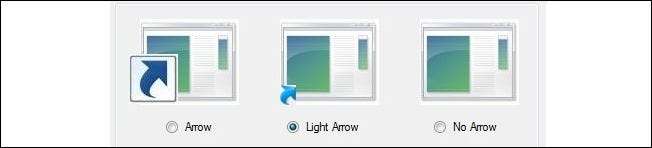
Шановний Geek:
Чому ярлики зі стрілками в Windows 7 такі страшенні? Я не пам’ятаю, щоб вони були такими на очах у попередніх версіях Windows. Що я можу зробити, щоб від них позбутися?
З повагою,
Стрілка Хатін в Омасі
Шановний Стріло Хатін’–
Вам пощастило. Ви не єдиний, хто ненавидить стрілки розміром з клоунське взуття. Хоча оригінальні стрілки надмірного розміру з’явилися в Windows Vista, інструменти та прийоми, які можна використовувати для їх зменшення або видалення, працюють так само добре в Windows 7. Перевірте наш посібник із вимкнення накладання ярлика щоб раз і назавжди позбутися цих смішних стріл.
Грайте в ігри DOS на сучасному ПК

Шановний Geek:
Я знайшов кілька своїх старих ігор DOS у підвалі своїх батьків над Днем Подяки. Більшість із них були на 3,5-дюймових дисках, тому у мене не виникло проблем із копіюванням їх на комп’ютер зі старим 3,5-дюймовим USB-накопичувачем, який я лежав навколо. У мене виникають проблеми з їхнім відтворенням, і я стикаюся з різними проблемами, такими як: ігри не завантажуються, якщо вони завантажуються, вони грають занадто швидко та інші дивні химерності. Напевно, повинен бути якийсь спосіб грати в старі ігри DOS на сучасній машині? Скажіть, будь ласка, мені не потрібно фактично завантажуватися в DOS?
З повагою,
Туга за загибеллю в Детройті
Шановний любителю Doom Motor City,
Ви знаходитесь в Інтернеті і, отже, у хорошій компанії багатьох ностальгічних геймерів. Запуск DOS-додатків на сучасних системах - це трохи невдача - це переважно промах - але, на щастя, є емулятори DOS і навіть чудові інтерфейси для цих емуляторів DOS, так що ви можете зосередитися на іграх і не клювати на підказку. Ви можете швидко вирішити свої проблеми, завантаживши D-Fend Reloaded, пакет для популярного емулятора DOS DOSBox. Хоча D-Fend Reloaded - це досить прямий додаток, ми думаємо, ви знайдете його наш покроковий посібник із його налаштування та корисне налаштування ваших ігор.
Налаштуйте інтелектуальну процедуру вимкнення для вашої машини Windows
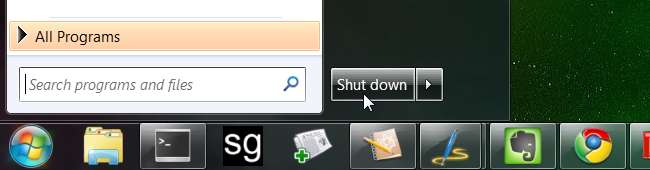
Шановний Geek:
Я завжди забуваю вимкнути комп’ютер наприкінці дня. Мені не тільки погано, коли я збиваю навколишнє середовище в горіхи, витрачаючи електроенергію, я також плачу вищі рахунки за електроенергію, тому що моя чотириядерна система та все супутнє обладнання просто хитається всю ніч. Я не хочу планувати вимкнення у визначений час, оскільки тоді це може вимкнутись, коли я насправді виконую роботу? Що я можу зробити?
З повагою,
Пенні Пінчінг в Пенсільванії
Шановна Пенні Щипа,
Ми чуємо вас голосно та чітко. Існує стільки вагомих причин, щоб вимкнути комп’ютер на ніч, але однакова кількість причин, чому ви можете запізнитися на роботі - Інтернет магія врешті-решт, так що виключає німе і фіксоване правило вимкнення в Планувальнику завдань. Нам потрібне розумне правило, яке може перевірити, чи зайняті ми організацією нашої колекції Hello Kitty, і відкласти вимкнення, якщо ви. Перевіряти наш посібник із налаштування інтелектуальної послідовності вимкнення тут . Завершивши налаштування, ваш комп’ютер буде перевіряти, після закінчення вашого розкладу, кожні 30 хвилин, чи працює ви закінчуєте, і вимикає комп’ютер, коли називає це на ніч.
Є питання, яке ви хочете поставити перед персоналом How-To Geek? Запишіть нам електронного листа на [email protected] а потім стежте за рішенням у колонці Ask How-To Geek.







